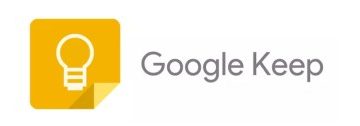Nachdem die Wärmeleitpaste meiner CPU ausgetrocknet war, stellte ich bei praktisch jedem Programm einen drastischen Leistungsabfall fest, obwohl die technischen Daten meines Geräts immer weit über den Mindestanforderungen lagen.
Wenn Sie das auch erleben Bei ähnlichen Problemen ist es wahrscheinlich an der Zeit, die Wärmeleitpaste erneut aufzutragen. Es ist auch eine gute Idee, sie alle 2–3 Jahre zu ersetzen, da die Paste mit der Zeit an Qualität verliert.
Um die Wärmeleitpaste von Ihrer CPU zu ersetzen, entfernen Sie zunächst den Kühler von Ihrem PC. Anschließend entfernen Sie die Paste mit Isopropylalkohol. Als nächstes tragen Sie eine neue Ebene auf und setzen alles wieder zusammen.

In dieser ausführlichen Anleitung gehen wir genau darauf ein, wie Sie Wärmeleitpaste sicher von der CPU entfernen und wieder auftragen.
Achtung: Normalerweise führt das Ersetzen der Wärmeleitpaste auf einer CPU nicht zum Erlöschen der Garantie, es sei denn, Sie verwenden spezielle Wärmeleitpasten wie Flüssigmetall. Allerdings können Schäden an anderen Komponenten während dieses Vorgangs zum Erlöschen der Garantie für diese Komponenten führen.
Besorgen Sie sich die Werkzeuge
Bevor Sie beginnen, überprüfen Sie am besten, ob Sie über alle notwendigen Werkzeuge verfügen, die Sie während des Prozesses benötigen. Dazu gehören:
Schraubendreher-Werkzeugsatz für die Demontage und den Zusammenbau. Wattestäbchen oder Mikrofasertupfer aus Mikrofaser oder einem fusselfreien Tuch. 70–90 % Isopropylalkohol für normale Wärmeleitpaste, 91 %+ für flüssiges Metall. Wärmeleitpaste von ausgezeichneter Qualität Antistatisches Armband. Du brauchst es, um dich zu erden. Dadurch wird eine Beschädigung der PC-Komponenten durch elektrostatische Entladung vermieden.
Wenn Ihr PC und Ihr Kühler verstaubt sind, besorgen Sie sich auch eine Dose Druckluft. Sie sollten außerdem sicherstellen, dass Ihr Arbeitsplatz sauber ist (keine Flusen, Staub oder Ablagerungen).
Nach all diesen Vorbereitungen können wir beginnen.
Öffnen Sie das PC-Gehäuse
Sie müssen das PC-Gehäuse öffnen, damit Sie den Kühler entnehmen können. Aber vorher schalten Sie Ihren PC ein und lassen ihn ein paar Minuten lang laufen. Dadurch wird die Paste erhitzt, sodass sich der Kühler leichter entfernen lässt. Dann
schalten Sie jetzt Ihren PC aus und ziehen Sie das Netzkabel heraus. Trennen Sie anschließend alle anderen angeschlossenen Peripheriegeräte vom Stromnetz. Drücken Sie den Netzschalter und halten Sie ihn 2-3 Sekunden lang gedrückt. Dadurch wird der Computer aus-und wieder eingeschaltet und die verbleibende Ladung wird entladen.
Drücken Sie den Netzschalter und halten Sie ihn 2-3 Sekunden lang gedrückt. Dadurch wird der Computer aus-und wieder eingeschaltet und die verbleibende Ladung wird entladen.
 Nehmen Sie die Seitenwand aus Ihrem PC-Gehäuse heraus. Bei den meisten PCs lösen Sie einfach die Schrauben und schieben das Panel heraus.
Nehmen Sie die Seitenwand aus Ihrem PC-Gehäuse heraus. Bei den meisten PCs lösen Sie einfach die Schrauben und schieben das Panel heraus.

CPU-Kühler entfernen
Entfernen Sie nun den CPU-Kühler vom Motherboard. Je nach Typ können Sie den Clip entweder abschrauben oder entriegeln.
Überprüfen Sie jedoch zunächst, ob Komponenten mit höherem Profil wie RAM oder GPU den Zugang zur Basis des CPU-Kühlers behindern. Wenn ja, müssen Sie sie ebenfalls entfernen. Danach
ziehen Sie zuerst den Lüfter und die RGB-Kabel ab. Wenn Sie zur Verwaltung dieser Kabel Reißverschlüsse oder Klettbänder verwenden, entriegeln Sie diese, um den Kühler zu entfernen.
 Jetzt entriegeln Sie den Verriegelungsmechanismus des CPU-Kühlers, um ihn freizugeben. Generell gilt: Nehmen Sie den CPU-Kühler heraus. Ziehen Sie daran, indem Sie es leicht drehen, wenn es festsitzt. Bei AIO-Kühlern müssen Sie den Kühler nicht entfernen, es sei denn, er behindert den Reinigungsprozess.
Jetzt entriegeln Sie den Verriegelungsmechanismus des CPU-Kühlers, um ihn freizugeben. Generell gilt: Nehmen Sie den CPU-Kühler heraus. Ziehen Sie daran, indem Sie es leicht drehen, wenn es festsitzt. Bei AIO-Kühlern müssen Sie den Kühler nicht entfernen, es sei denn, er behindert den Reinigungsprozess.
Wärmeleitpaste reinigen
Nachdem Sie den Kühler entfernt haben, entfernen Sie die Wärmeleitpaste, bevor Sie sie erneut auftragen.
Selbst wenn die Paste nicht getrocknet ist, hat sie nicht die richtige Struktur einer neuen Paste. Wenn Sie dieselbe Paste verwenden oder eine neue Paste über der alten auftragen, entstehen Lufteinschlüsse in der Pastenschicht und beeinträchtigen die Wärmeableitung.
Sie können Isopropylalkohol mit einem Mikrofasertuch und Wattestäbchen zum Reinigen verwenden Paste. Nehmen Sie dazu ein kleines Stück Mikrofaser-oder fusselfreies Tuch und tauchen Sie es in Isopropylalkohol. Wischen Sie dann die Paste von der CPU und der Kühlerbasis ab. Beachten Sie diese Dinge jedoch unbedingt. Wenn eine größere Menge Wärmeleitpaste vorhanden ist, wischen Sie diese zunächst mit einem trockenen Tuch ab, um den Großteil davon zu entfernen. Sie können sogar ein Papiertuch verwenden. Achten Sie nur darauf, dass Sie es nicht zu stark reiben und keine Rückstände auf dem Motherboard hinterlassen. Versuchen Sie jedoch nach Möglichkeit, ein fusselfreies Tuch zu verwenden.
 Verwenden Sie keine anderen Lösungsmittel als Isopropylalkohol. Sie können ätzender sein oder Verunreinigungen wie organische Öle enthalten, die nicht für die Reinigung von PC-Komponenten geeignet sind. Wenn die Paste an die Seiten der CPU gelangt, reinigen Sie sie mit einem in Isopropylalkohol getauchten Wattestäbchen. Im Idealfall sollten danach keine sichtbaren Rückstände der Paste auf der CPU und dem Kühlkörper zurückbleiben. Wenn Sie Wärmeleitpaste auf Flüssigmetallbasis verwendet hätten und diese die Oberfläche des IHS oder des Kühlkörpers oxidiert, wäre die Reinigung etwas schwieriger. Im Allgemeinen sollten Sie sowohl für den Kühlkörper als auch für die CPU 91 %igen oder stärkeren Isopropylalkohol verwenden. Versuchen Sie beim Kühlkörper, die oxidierte Schicht mit Schleifpapier und Alkohol abzureiben. Für das IHS der CPU sollten Sie kein Schleifpapier verwenden, da dadurch der gesamte Text auf dem Chip entfernt wird, was zum Erlöschen Ihrer Garantie führen kann. Wischen Sie es einfach weiter mit Isopropylalkohol und einem fusselfreien Tuch ab, bis die Schicht verschwunden ist. Wenn Sie Ihre CPU demontiert haben, sollte das flüssige Metall den CPU-Chip nicht beeinträchtigen. Es sollte also einfacher zu reinigen sein.
Verwenden Sie keine anderen Lösungsmittel als Isopropylalkohol. Sie können ätzender sein oder Verunreinigungen wie organische Öle enthalten, die nicht für die Reinigung von PC-Komponenten geeignet sind. Wenn die Paste an die Seiten der CPU gelangt, reinigen Sie sie mit einem in Isopropylalkohol getauchten Wattestäbchen. Im Idealfall sollten danach keine sichtbaren Rückstände der Paste auf der CPU und dem Kühlkörper zurückbleiben. Wenn Sie Wärmeleitpaste auf Flüssigmetallbasis verwendet hätten und diese die Oberfläche des IHS oder des Kühlkörpers oxidiert, wäre die Reinigung etwas schwieriger. Im Allgemeinen sollten Sie sowohl für den Kühlkörper als auch für die CPU 91 %igen oder stärkeren Isopropylalkohol verwenden. Versuchen Sie beim Kühlkörper, die oxidierte Schicht mit Schleifpapier und Alkohol abzureiben. Für das IHS der CPU sollten Sie kein Schleifpapier verwenden, da dadurch der gesamte Text auf dem Chip entfernt wird, was zum Erlöschen Ihrer Garantie führen kann. Wischen Sie es einfach weiter mit Isopropylalkohol und einem fusselfreien Tuch ab, bis die Schicht verschwunden ist. Wenn Sie Ihre CPU demontiert haben, sollte das flüssige Metall den CPU-Chip nicht beeinträchtigen. Es sollte also einfacher zu reinigen sein.
Nach dem Reinigen der Paste empfehle ich, Ihren CPU-Kühler zu reinigen, wenn er staubig ist. Außerdem sollten Sie Ihren PC von Staub befreien, damit dieser den Kühlvorgang anschließend nicht beeinträchtigt.
Wärmeleitpaste erneut auftragen
Ohne Wärmeleitpaste ist Ihre CPU anfällig für Überhitzung. Dies kann eine ganze Reihe von Leistungsproblemen verursachen und sogar die Lebensdauer Ihres Computers verkürzen. Sie müssen es also auftragen, bevor Sie den CPU-Kühler erneut installieren.
Das Auftragen der Paste ist ziemlich einfach. Es gibt jedoch ein paar Dinge, die Sie beachten sollten:
Stellen Sie sicher, dass der gesamte Isopropylalkohol vom Kühlkörper und der CPU abgetrocknet ist. Sie müssen eine geeignete Menge Paste auf die CPU auftragen. Wenn es nicht ausreicht, verteilt es sich nicht über die gesamte CPU-Oberfläche; ist es zu viel, kann es auf das Motherboard gelangen.
 Sie können jedes gewünschte Muster verwenden. Achten Sie nur darauf, dass sich die Paste gleichmäßig verteilt. Eine Paste von besserer Qualität hält länger und bietet eine bessere Wärmeleitfähigkeit. Versuchen Sie also, diese anstelle von billigen, minderwertigen zu verwenden. Die meisten Wärmeleitpasten haben typischerweise eine Haltbarkeitsdauer von etwa fünf Jahren. Dies kann jedoch je nach Marke und Produktionsdatum variieren. Wenn Sie also eine alte Wärmeleitpaste haben, prüfen Sie vorher deren Verfallsdatum.
Sie können jedes gewünschte Muster verwenden. Achten Sie nur darauf, dass sich die Paste gleichmäßig verteilt. Eine Paste von besserer Qualität hält länger und bietet eine bessere Wärmeleitfähigkeit. Versuchen Sie also, diese anstelle von billigen, minderwertigen zu verwenden. Die meisten Wärmeleitpasten haben typischerweise eine Haltbarkeitsdauer von etwa fünf Jahren. Dies kann jedoch je nach Marke und Produktionsdatum variieren. Wenn Sie also eine alte Wärmeleitpaste haben, prüfen Sie vorher deren Verfallsdatum.
Es ist auch besser, die Bedienungsanleitung der Wärmeleitpaste zu lesen, bevor Sie sie auftragen, falls dort spezielle Anweisungen enthalten sind.
Hinweis:
Ich weiß nicht, Es wird nicht empfohlen, nach der Reinigung der CPU etwas anderes als Wärmeleitpaste zu verwenden. Beim Experimentieren mit etwas Zahnpasta hatte ich einige Erfolge.
Aber es funktionierte nur ein paar Tage lang gut, danach stieg die CPU-Temperatur drastisch an. Nutzen Sie daher keine anderen Alternativen, es sei denn, Sie benötigen dringend ein Wärmeleitmaterial und tun dies auch dann nur vorübergehend.
CPU-Kühler neu installieren
Nach dem erneuten Anbringen der Basis ist es an der Zeit, den CPU-Kühler wieder zu installieren und alles wieder zusammenzubauen.
Wenn Sie einen CPU-Kühler mit Federschrauben verwenden Stellen Sie sicher, dass die Rückplatte richtig positioniert ist. Platzieren Sie den Kühler in der richtigen Ausrichtung über der CPU und achten Sie darauf, dass er nicht auf die Lüfterkabel drückt.
 Dann verriegeln Sie den Kühler mithilfe seines Verriegelungsmechanismus. Dazu können Sie den Entsperrvorgang umkehren. Schließen Sie die erforderlichen Kabel wieder an am AIO_PUMP-Header oder CPU_FAN-Header des Motherboards. Falls Sie einen RGB-Kühler haben, schließen Sie ihn an den RGB-Header an.
Dann verriegeln Sie den Kühler mithilfe seines Verriegelungsmechanismus. Dazu können Sie den Entsperrvorgang umkehren. Schließen Sie die erforderlichen Kabel wieder an am AIO_PUMP-Header oder CPU_FAN-Header des Motherboards. Falls Sie einen RGB-Kühler haben, schließen Sie ihn an den RGB-Header an.
 Bringen Sie das Panel wieder an. Schließen Sie dann das Netzkabel und alle anderen Peripheriegeräte an den PC an.
Bringen Sie das Panel wieder an. Schließen Sie dann das Netzkabel und alle anderen Peripheriegeräte an den PC an.
Danach ist es immer eine gute Idee, die CPU-Temperatur zu überwachen, um zu sehen, ob es Änderungen gibt.